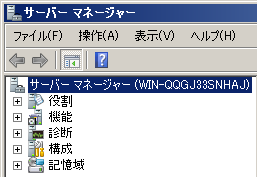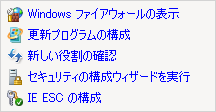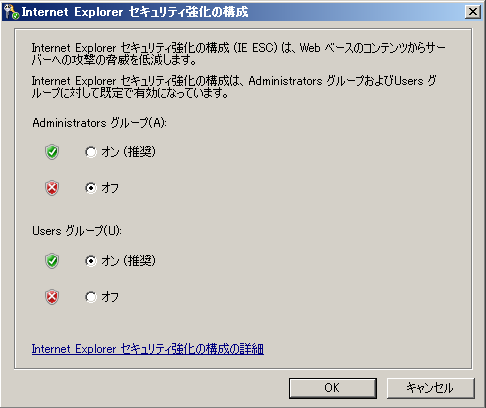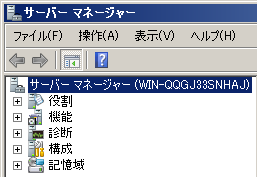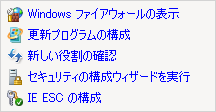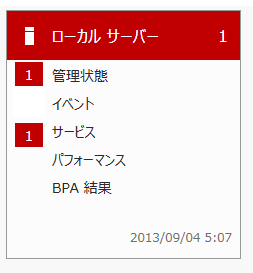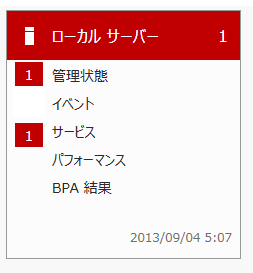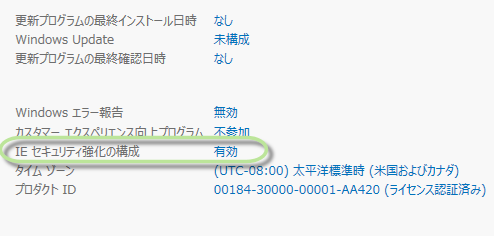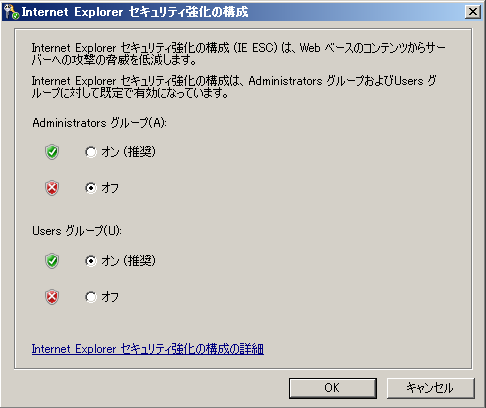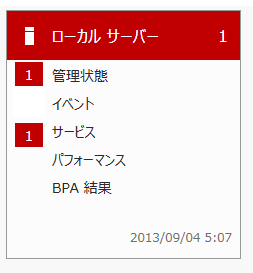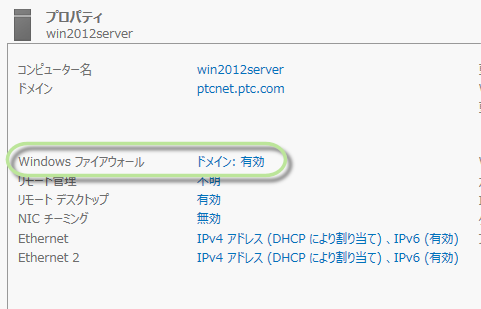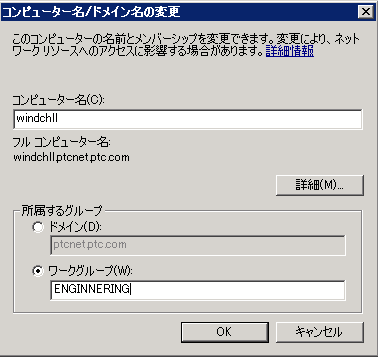サーバーでのインストールの準備
サーバーでインストールを準備する際は、特にサーバーを適切に設定する必要があります。まず、Windchill、Creo Parametric、または SQL Server がインストールされていないことを確認します。インストールが存在する場合は、アンインストールし、サーバーを再起動してから続行してください。続いて、サーバーのオペレーティングシステムに応じて、次のセクションに示す手順に従います。
|
|
サーバーマシン上で管理者権限があることを確認してください。
|
Windows Server 2008 R2 でのサーバーの準備
• Windows Server 2008 R2 Service Pack 1 (SP1) がインストールされていることを確認します。
• .NET Framework 3.5.1 をインストールまたは有効にします。
• .NET Framework 4 の更新: KB2533523 (Microsoft .NET Framework 4 Reliability Update 1 KB2533523) をインストールします。
• Windchill 用に Microsoft Internet Explorer を最適化するには、次の手順に従って、サーバーで「IE セキュリティ強化の構成」が無効になっていることを確認してください。
1. 「サーバーマネージャ」の左側のナビゲーション表示枠で、「サーバーマネージャ (サーバー名)」を選択します。
2. 「セキュリティ情報」の右側のリンクのリストで、「IE ESC の構成」をクリックします。
「Internet Explorer セキュリティ強化の構成」ウィンドウが表示されます。
3. 「管理者」で「オフ」を選択して、「OK」をクリックします。
• Windows ファイアウォールをドメインに対して一時的に無効にします。
1. 「サーバーマネージャ」の左側のナビゲーション表示枠で、「サーバーマネージャ (サーバー名)」を選択します。
2. 「セキュリティ情報」の右側のリンクのリストで、「Windows ファイアウォールの表示」をクリックします。
3. 「ドメインのネットワーク設定」で「Windows ファイアウォールを無効にする (推奨されません)」を選択し、「OK」をクリックします。
Windows Server 2012 R2 でのサーバーの準備
• .NET Framework 3.5.1 を有効にします。
1. 「サーバーマネージャ」の左側のナビゲーション表示枠で、「ダッシュボード」を選択します。
2. 「ローカルサーバー」セクションの「役割とサーバーグループ」で、「管理状態」をクリックします。
3. 「管理」メニューで、「役割と機能の追加」を選択します。
「役割と機能の追加ウィザード」が開きます。
4. 「開始する前に」ページで「次へ」をクリックします。
5. 「インストールタイプを選択」画面で、「役割ベースまたは機能ベースのインストール」を選択し、「次へ」をクリックします。
6. 「対象サーバーの選択」ページで、「サーバープールからサーバーを選択」を選択し、「サーバープール」テーブルで該当するサーバーを検索して、「次へ」をクリックします。
7. 「機能の選択」ページで、「.NET Framework 3.5 Features」を展開して「.NET Framework 3.5 (.NET 2.0 および 3.0 を含む)」を選択し、「インストール」をクリックします。
• Windchill 用に Microsoft Internet Explorer を最適化するには、次の手順に従って、サーバーで「IE セキュリティ強化の構成」が無効になっていることを確認してください。
1. 「サーバーマネージャ」の左側のナビゲーション表示枠で、「ダッシュボード」を選択します。
2. 「ローカルサーバー」セクションの「役割とサーバーグループ」で、「管理状態」をクリックします。
3. 「プロパティ」で、「IE セキュリティ強化の構成」の値をクリックします (現在は「オン」に設定されています)。
「Internet Explorer セキュリティ強化の構成」ウィンドウが表示されます。
4. 「管理者」で「オフ」を選択して、「OK」をクリックします。
• Windows ファイアウォールをドメインに対して一時的に無効にします。
1. 「サーバーマネージャ」の左側のナビゲーション表示枠で、「ダッシュボード」を選択します。
2. 「ローカルサーバー」セクションの「役割とサーバーグループ」で、「管理状態」をクリックします。
3. 「プロパティ」で、「Windows ファイアウォール」の値をクリックします (現在は「ドメイン: オン」に設定されています)。
「設定のカスタマイズ」ウィンドウが開きます。
4. 「ドメインのネットワーク設定」で「Windows ファイアウォールを無効にする (推奨されません)」を選択し、「OK」をクリックします。
その他のサーバーの準備
ここまでに説明した、サーバーのオペレーティングシステムに応じた準備手順に加え、Windows Server 2008 R2 と Windows Server 2012 R2 では次の準備手順を実行します。
• Java Runtime Environment (JRE) Version 7、Update 5 以降がインストールされていることを確認してください。
インストールされている JRE のバージョンを確認する詳細については、次の
オンライン手順を参照してください。
• サーバーに PDF リーダー (Adobe Acrobat など) がインストールされていることを確認します。これは、Windchill PDM Essentials メディアに含まれている PDF ドキュメントを開いて読むために必要です。
• 企業のドメインネームサーバーがない場合、サーバーを設定します。
ドメインネームサーバーがない環境にインストールしている場合、Windchill サーバーをワークグループとして設定し、ワークグループのドメイン拡張子を追加する必要があります。
1. サーバーマシン上で、「スタート」をクリックし、「コンピュータ」を右クリックして「プロパティ」を選択します。
2. 「プロパティ」ウィンドウで「コンピュータ名」タブを選択し、「変更」をクリックします。
「コンピュータ名/ドメイン名の変更」ダイアログボックスが開きます。
3. 「所属するグループ」セクションで「ワークグループ」を選択し、ワークグループの名前を入力します。
4. 「詳細」をクリックして「DNS サフィックスと NetBIOS コンピュータ名」ダイアログボックスを開きます。
5. 「このコンピュータのプライマリ DNS サフィックス」フィールドに完全修飾ドメイン名を入力し、「OK」をクリックします。
6. 「OK」をクリックしてワークグループへの変更を受け入れ、「コンピュータ名/ドメイン名の変更」ダイアログボックスを閉じます。
• サーバーを再起動して、Microsoft Windows に保留中の再起動リクエストがないことを確認してください。